Mac下安装VScode和配置C++环境
1. 下载、安装VScode软件
VScode的下载地址:
https://code.visualstudio.com/Download
网站中包含了通用安装包(稍大)、Intel芯片专属安装包以及苹果芯片安装包,为了方便这里直接选择Universal进行下载。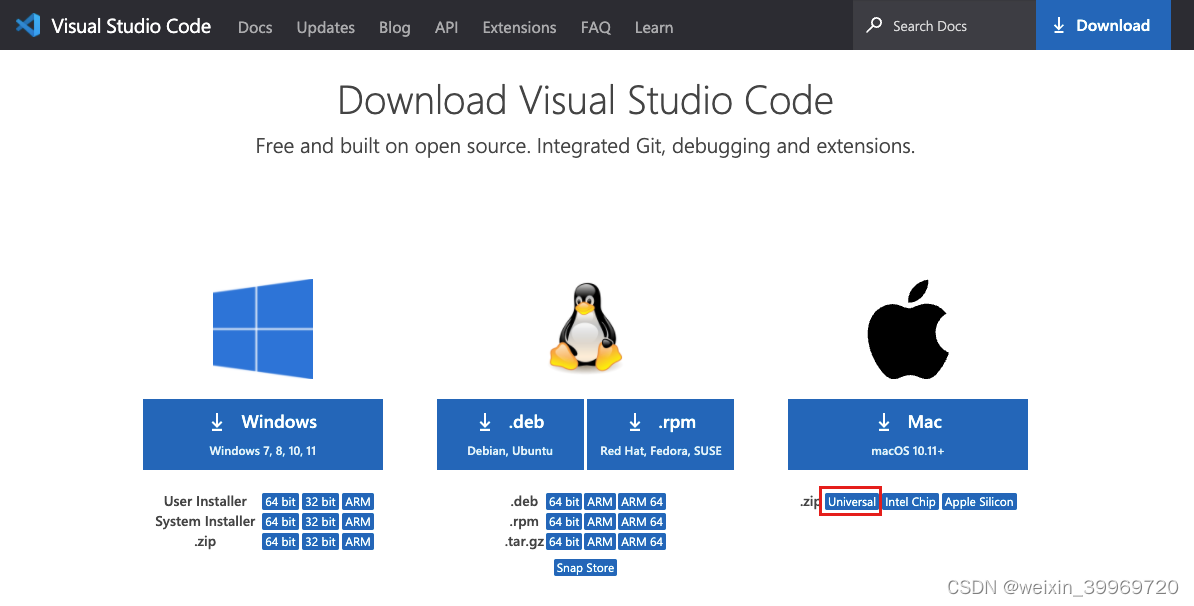
点击后文件开始下载。
若此时下载速度很慢甚至几分钟后下载终端,可以切换为国内的下载镜像,具体方法为:
复制链接到新的页面,将网址中stable之前的地址改为国内镜像地址:vscode.cdn.azure.cn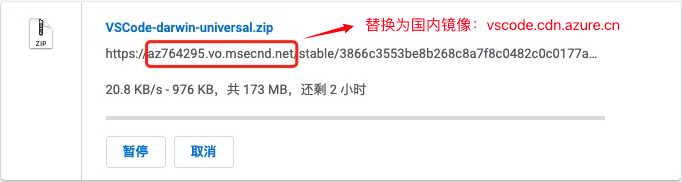
下载速度会变得飞快。
下载完成后,解压压缩包,并将文件拖入应用程序即可。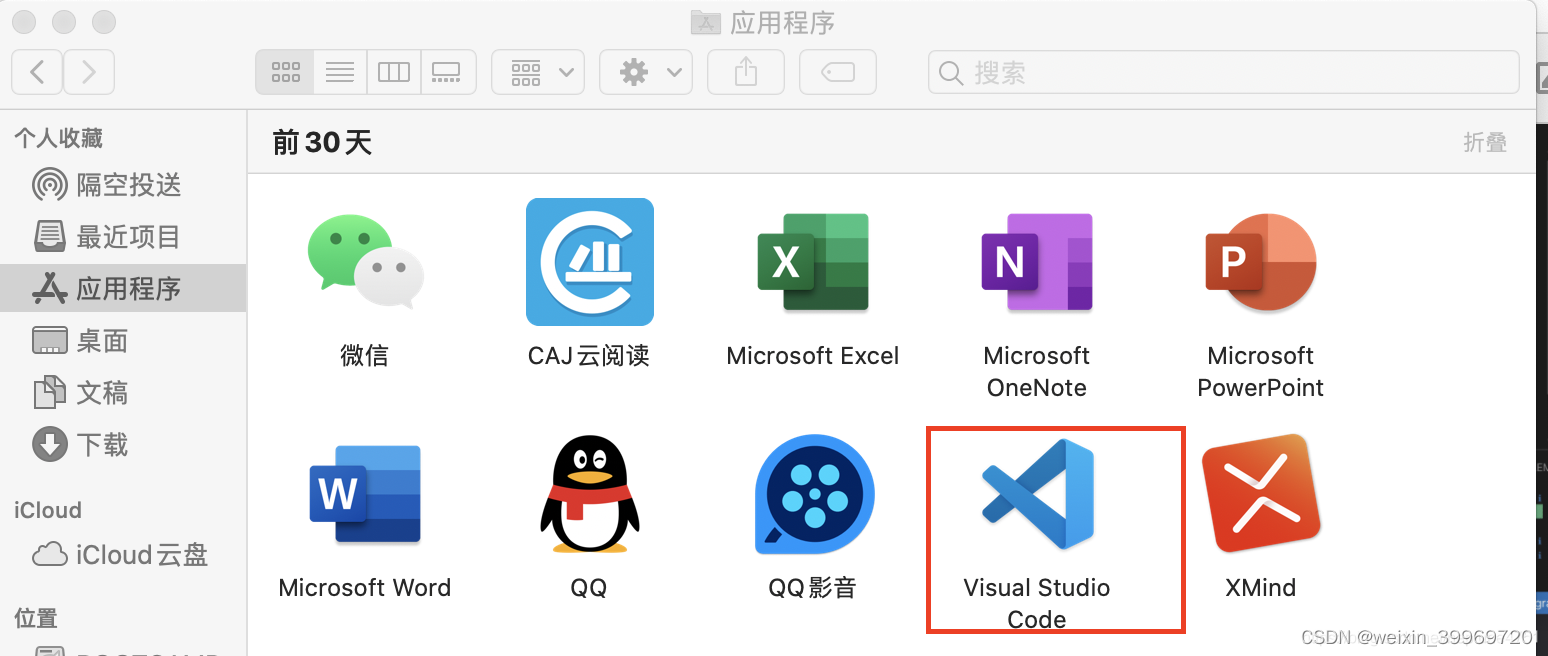
2. 配置C/C++环境
- 首先检查Mac上面有没有安装编译器,方法如下:
clang++ --version
如已经安装会显示如下的版本号,如未安装,按照提示先安装编译器clang++, xcode在这里不是必须要安装的,只不过安装了xcode,相应的编译器也顺带安装了,如果不进行ios等相关的开发,仅安装clang++也是可以。
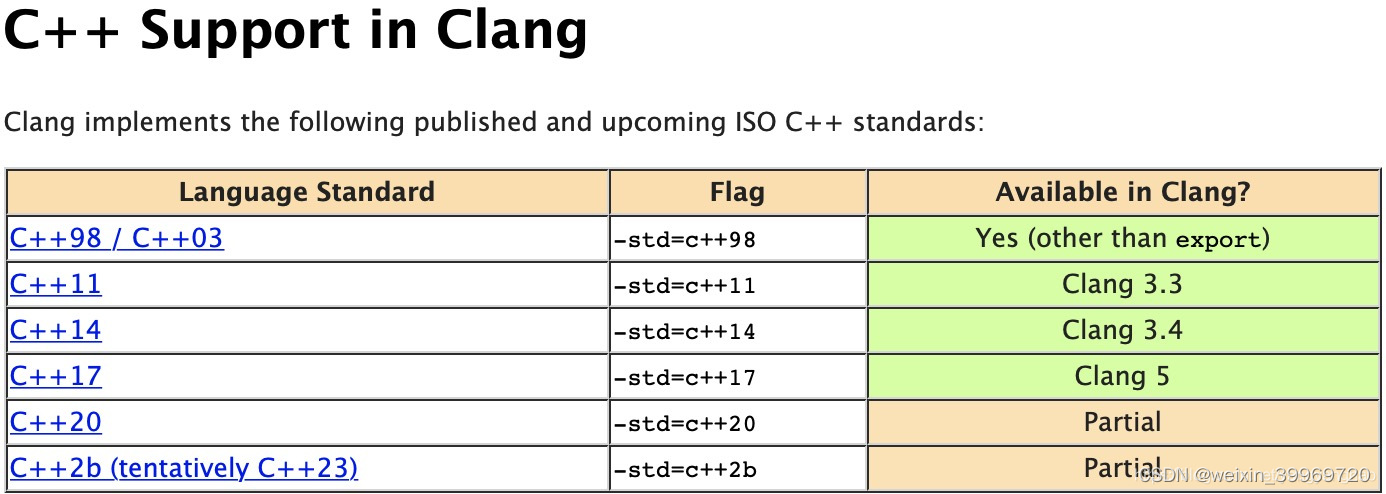
2. 打开安装好的VScode,安装如下的插件:
安装插件C\C++ (编辑、调试C/C++程序),C\C++ Clang Command Adapter,CodeLLDB(Mac下一定要安装这个插件,用来debug,解决Catalina不支持lldb调试问题)以及code runner(用来编译)。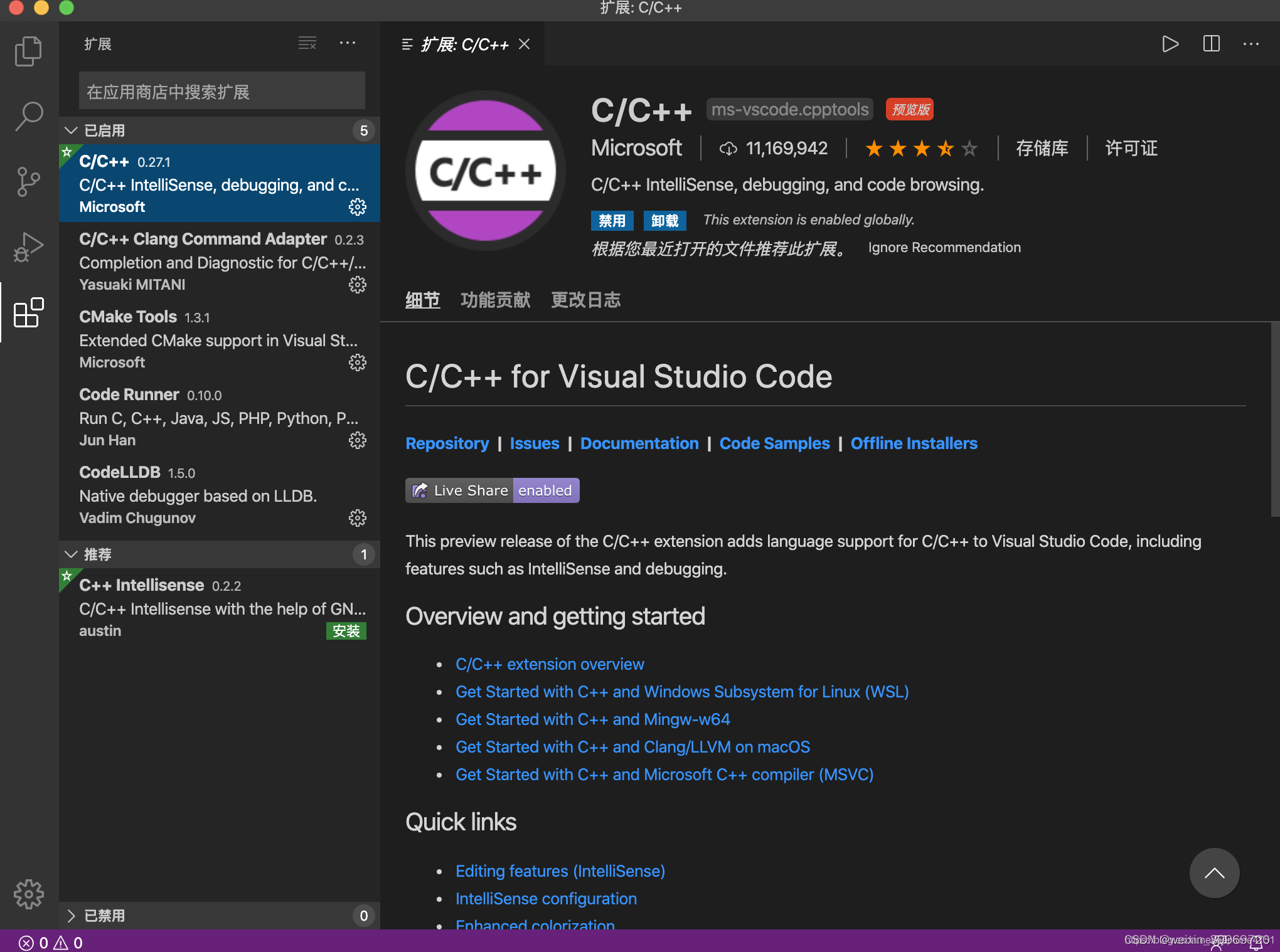
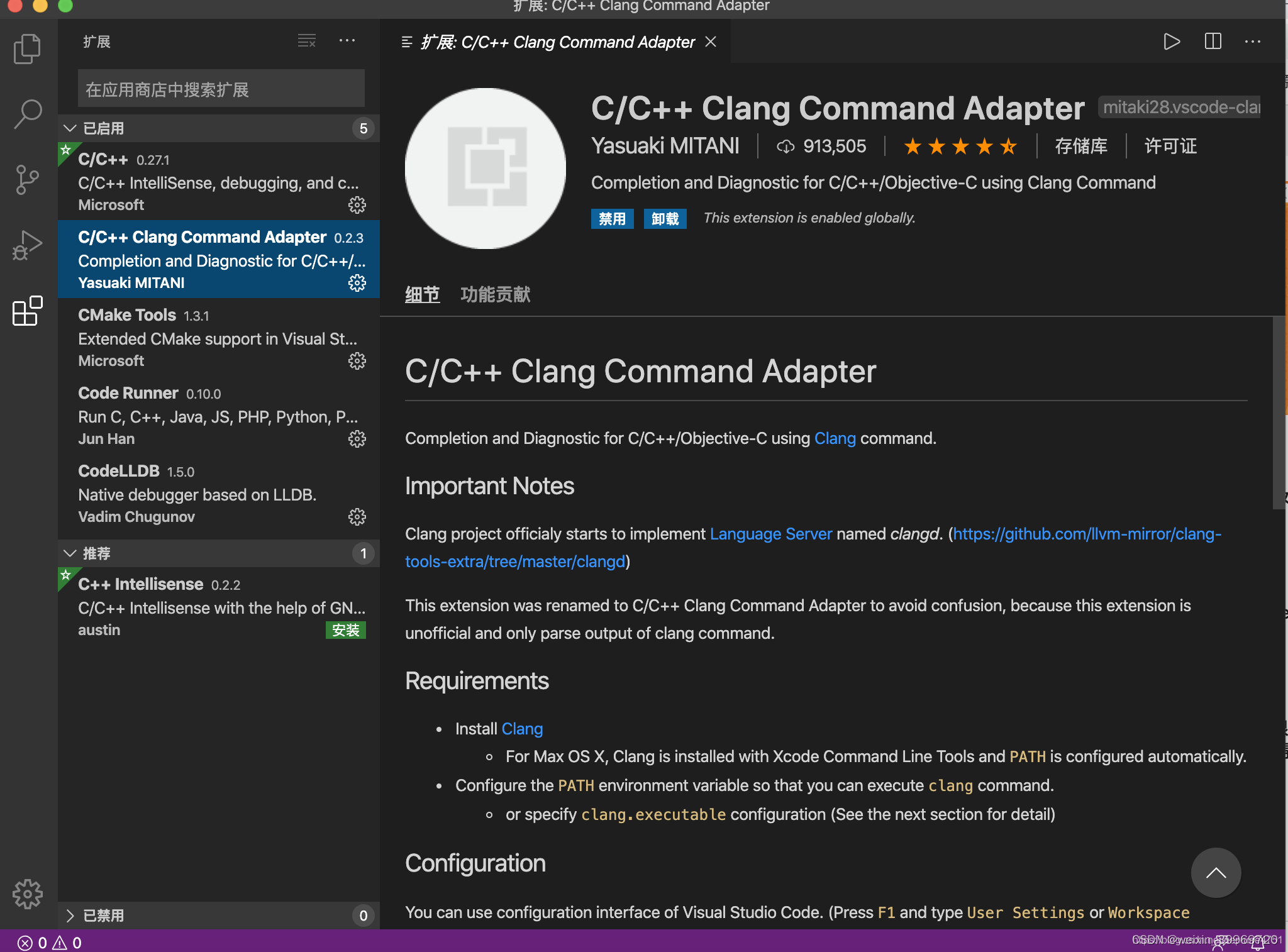
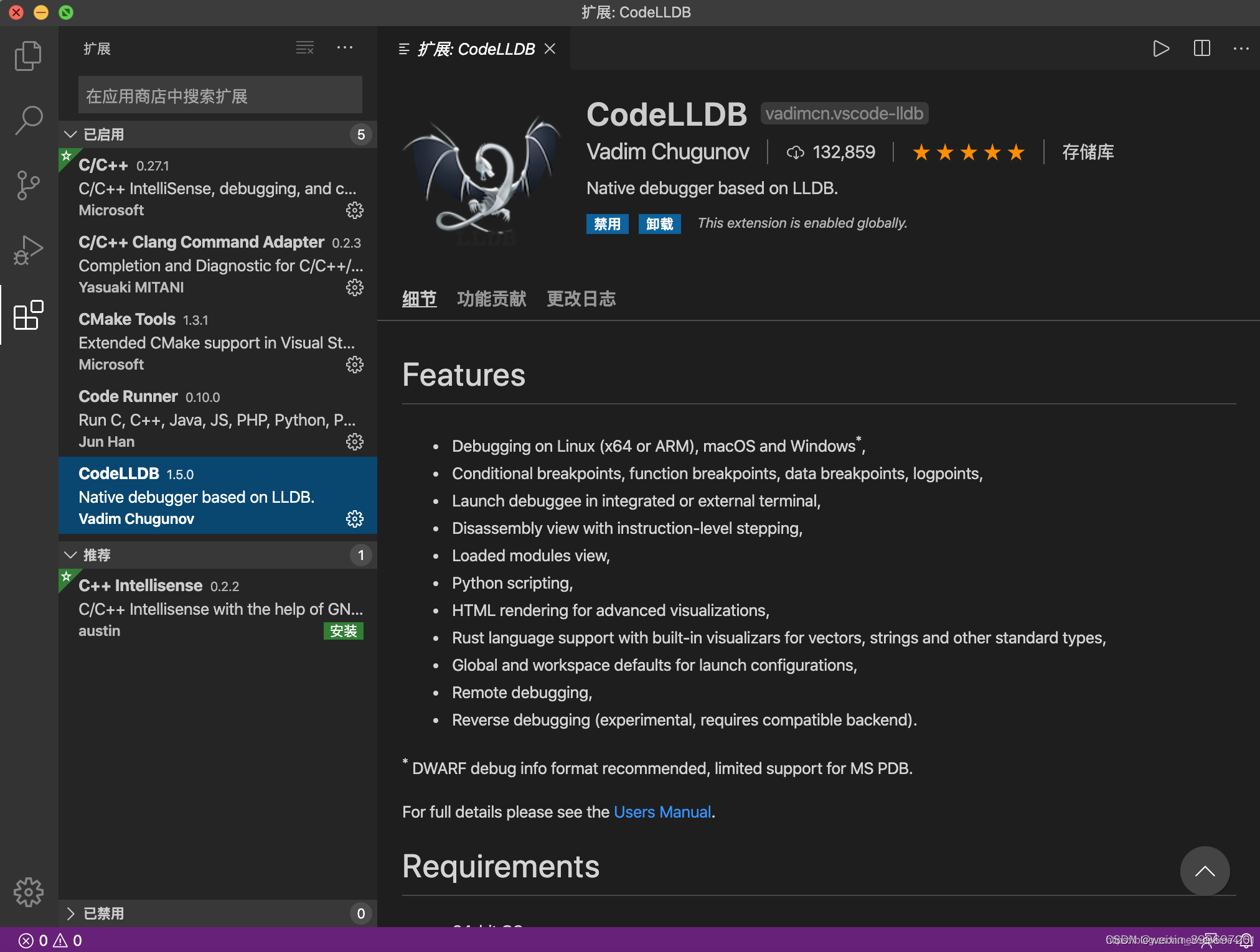
3. 新建文件夹,并使其成为vscode的工作目录。
3.1 文件夹新建
3.2 file -> open folder -> 选择新建的文件夹
4. 新建cpp文件, 如firstcase.cpp, 编写简单的hello, world程序。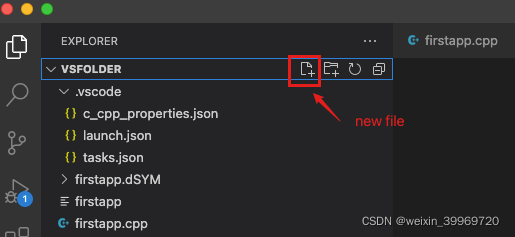
#include<iostream>usingnamespace std;intmain(){for(int i=0;i<5;i++){
cout<<"hello, vscode"<<endl;}return0;}
- 添加配置文件:tasks.json、launch.json、以及c_cpp_properties.json. 5.1 创建tasks.json,用以告诉vscode如何编译这段程序(调用clang++编译创建一个可执行文件) 方法:菜单栏中,Terminal > Configure Default Build Task,在下面的选项中选择C/C++ clang++ build active file ,表示对编辑器中正在活动的文件创建编译任务。
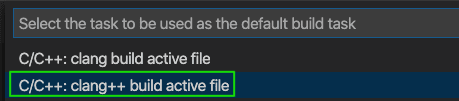 回到cpp文件,按⇧⌘B进行编译,如果在终端显示如下的提示,代表编译成功。
回到cpp文件,按⇧⌘B进行编译,如果在终端显示如下的提示,代表编译成功。 5.2 创建launch.json, 目的是按下F5时触发LLDB debugger 方法:如下,注意这里选LLDB,不要选C++(GDB/LLDB)
5.2 创建launch.json, 目的是按下F5时触发LLDB debugger 方法:如下,注意这里选LLDB,不要选C++(GDB/LLDB)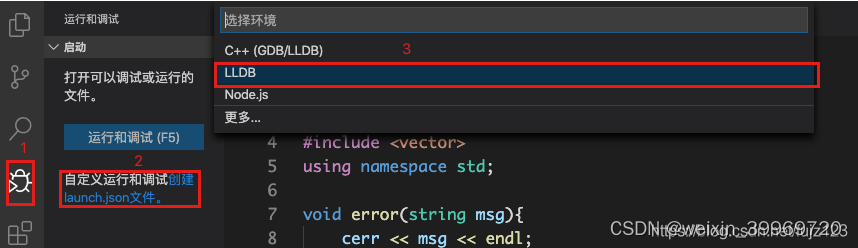 自动生成后,将你需要把替换成你的编译程序的名字,显然,你每编译一个项目就要修改它显然不合适,所以参照tasks.json的设置把替换成${fileBasenameNoExtension}
自动生成后,将你需要把替换成你的编译程序的名字,显然,你每编译一个项目就要修改它显然不合适,所以参照tasks.json的设置把替换成${fileBasenameNoExtension}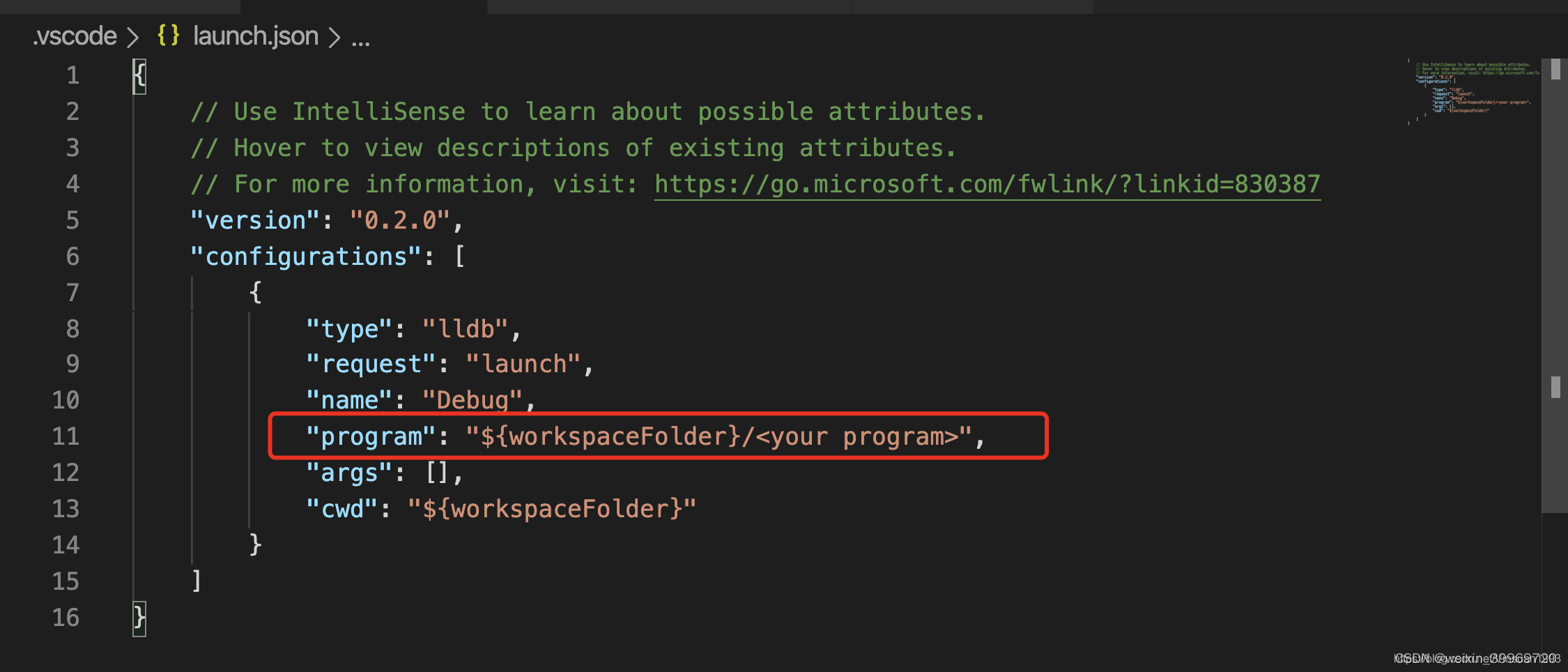 5.3 创建c_cpp_properties.json, tasks.json文件, 方法:在cpp文件页面下,⇧⌘P ->C/C++: Edit Configurations (UI)
5.3 创建c_cpp_properties.json, tasks.json文件, 方法:在cpp文件页面下,⇧⌘P ->C/C++: Edit Configurations (UI)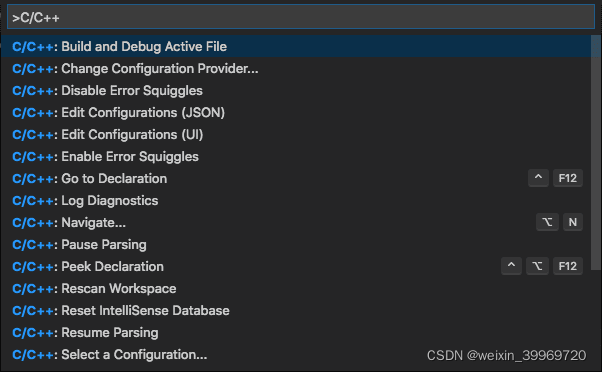 1. 至此,三个配置文件已经配置完毕,源文件粘贴如下: task.json:
1. 至此,三个配置文件已经配置完毕,源文件粘贴如下: task.json:
{// See https://go.microsoft.com/fwlink/?LinkId=733558// for the documentation about the tasks.json format"version":"2.0.0","tasks":[{"type":"shell","label":"clang++ build active file","command":"/usr/bin/clang++","args":["-std=c++17","-stdlib=libc++","-g","${file}","-o","${fileDirname}/${fileBasenameNoExtension}"],"options":{"cwd":"${workspaceFolder}"},"problemMatcher":["$gcc"],"group":{"kind":"build","isDefault":true}}]}
launch.json:
{
// Use IntelliSense to learn about possible attributes.
// Hover to view descriptions of existing attributes.
// For more information, visit: https://go.microsoft.com/fwlink/?linkid=830387"version":"0.2.0",
"configurations":[{"type":"lldb",
"request":"launch",
"name":"Debug",
"program":"${fileDirname}/${fileBasenameNoExtension}",
//"terminal":"external",
"args":[],
"cwd":"${workspaceFolder}"}]}
c_cpp_properties.json:
{"configurations":[{"name":"Mac",
"includePath":["${workspaceFolder}/**"],
"defines":[],
"macFrameworkPath":["/Library/Developer/CommandLineTools/SDKs/MacOSX12.1.sdk/System/Library/Frameworks"],
"compilerPath":"/usr/bin/clang",
"cStandard":"c17",
"cppStandard":"c++17",
"intelliSenseMode":"macos-clang-arm64"}],
"version":4}
另外需要注意的一点:如果更改了程序的内容,保存之后,需要重新shift+command+B,产生新的.out文件,这样再按F5调试才是修改后的结果,否则仍然是修改前的结果。
参考文章
版权归原作者 weixin_39969720 所有, 如有侵权,请联系我们删除。